Konfigurasi Security Wireless & Encryption
Assalamu’alaikum Wr. Wb.
Pada postingan kali
ini saya akan membahas mengenai security atau keamanan untuk wireless MikroTik.
Security wireless ini sangat berguna
supaya hanya client yang mengetahui password wireless saja yang bisa terhubung
dengan jaringan wireless tersebut. Dalam security wireless ini, kita akan
membahas dua jenis security yaitu WPE dan WPA. Berikut ini adalah penjelasan
dan konfigurasi lebih lanjut mengenai dua jenis security wireless tersebut.
·
WEP
WEP (Wired
Equivalent Privacy) atau biasa disebut Shared Key adalah suatu metode
pengamanan jaringan nirkabel, yang disebut juga dengan Shared Key
Authentication. WEP adalah security untuk wireless yang agak lama. Enkripsi WEP menggunakan
kunci yang dimasukkan (oleh
administrator) ke client maupun access point. Kunci ini harus
cocok dari yang diberikan akses point ke client, dengan yang dimasukkan
client untuk authentikasi menuju access point. Jenis security ini mudah
untuk dicrack atau di sadap orang luar . WEP menggunakan 64bit dan 128bit.
Berikut ini adalah
konfigurasi Security Wireless menggunakan WEP.
-
Router Access Point
1. Masuk ke bagian Security Profile dan klik tanda + untuk menambahkan
profile security yang baru. Pada bagian General untuk nama profilenya opsional misalkan
“password WEP”dan untuk mode nya kita pilih “static keys required”.
2. Kemudian beralih ke bagian Static Keys. Konfigurasi di bagian Key 0
dan pilih 40bit wep serta masukkan kombinasi password nya. Setelah itu klik OK.
3. Setelah security profile “password WEP” nya sudah dibuat kemudian
kita masuk ke interface WLAN 1. Di bagian Security Profile arahkan ke profile “password
WEP” yang telah dibuat sebelumnya.
-
Client 1 “Tania”
1. Masuk ke bagian Security Profile dan klik tanda + untuk menambahkan
profile security yang baru. Buat Profile Security yang memiliki mode dan
password yang sama dengan AP nya supaya client nya dapat terhubung dengan AP.
Lalu pada bagian General untuk nama profilenya opsional misalkan “pass WEP” dan
untuk mode nya kita pilih “static keys required”.
2. Kemudian beralih ke bagian Static Keys. Konfigurasi di bagian Key 0
dan pilih 40bit wep serta masukkan kombinasi password nya. Password ini harus
sama dengan password yang berada di AP
nya. Setelah itu klik OK.
3. Setelah security profile “pass WEP” nya sudah dibuat kemudian kita
masuk ke interface WLAN 1. Di bagian Security Profile arahkan ke profile “pass
WEP” yang telah dibuat sebelumnya.
4. Selanjutnya beralih ke Connect List dan pilih Mac Address dari AP
nya. Setelah itu, kita arahkan security profile nya ke profile “pass WEP” yang
telah dibuat sebelumnya.
-
Client 2 “Umar”
1. Masuk ke bagian Security Profile dan klik tanda + untuk menambahkan
profile security yang baru. Buat Profile Security yang memiliki mode dan
password yang sama dengan AP nya supaya client nya dapat terhubung dengan AP.
Lalu pada bagian General untuk nama profilenya opsional misalkan “password WEP”
dan untuk mode nya kita pilih “static keys required”.
2. Kemudian beralih ke bagian Static Keys. Konfigurasi di bagian Key 0
dan pilih 40bit wep serta masukkan kombinasi password nya. Password ini harus
sama dengan password yang berada di AP
nya. Setelah itu klik OK.
3. Setelah security profile “password WEP” nya sudah dibuat kemudian
kita masuk ke interface WLAN 1. Di bagian Security Profile arahkan ke profile “password
WEP” yang telah dibuat sebelumnya.
4. Selanjutnya beralih ke Connect List dan pilih Mac Address dari AP
nya. Setelah itu, kita arahkan security profile nya ke profile “password WEP” yang
telah dibuat sebelumnya.
-
Verifikasi
1. Terlihat interface WLAN 1 pada router AP, Client Tania, dan Client
Umar sudah running. Hal ini berarti AP dan client nya sudah dapat terhubung.
2. Kita lakukan ping antar router juga telah bisa.
·
WPA
WPA ini adalah kependekan
dari Wifi Protected Access, suatu mode security yang menggantikan WEP(Wired
Equivalent Privacy). WEP perlu digantikan karena mengandung celah keamanan.
Dalam perkembangannya WPA berkembang menjadi WPA2 yang tentu dalam hal keamanan,
WPA2 lebih aman. Kemudian dalam implementasi, AES (Advanced Encryption
Standard) menggantikan TKIP (Temporal Key Integrity Protocol) karena ada celah
keamanan dalam TKIP. Jadi AES lebih aman dibandingkan TKIP.
Berikut ini adalah
konfigurasi Security Wireless menggunakan WPA.
-
Router Access Point
1. Masuk ke bagian Security Profile dan klik tanda + untuk menambahkan
profile security yang baru. Pada bagian General untuk nama profilenya opsional misalkan
“password WPA” dan untuk mode nya kita pilih “dynamic keys” dengan type
authentikasi nya menggunakan WPA PSK dan WPA2 PSK. Lalu masukkan password nya
dan kita klik OK.
2. Setelah security profile “password WEP” nya sudah dibuat kemudian
kita masuk ke interface WLAN 1. Di bagian Security Profile arahkan ke profile “password
WPA” yang telah dibuat sebelumnya.
-
Client 1 “Tania”
1. Masuk ke bagian Security Profile dan klik tanda + untuk menambahkan
profile security yang baru. Buat Profile Security yang memiliki mode dan
password yang sama dengan AP nya supaya client nya dapat terhubung dengan AP.
Lalu pada bagian General untuk nama profilenya opsional misalkan “pass WPA” dan
untuk mode nya kita pilih “dynamic keys” dengan type authentikasi nya
menggunakan WPA PSK dan WPA2 PSK. Lalu masukkan password nya dan password ini
harus sama dengan yang terdapat di bagian AP. Kemudian klik OK.
2. Setelah security profile “pass WPA” nya sudah dibuat kemudian kita
masuk ke interface WLAN 1. Di bagian Security Profile arahkan ke profile “pass
WEP” yang telah dibuat sebelumnya.
3. Selanjutnya beralih ke Connect List dan pilih Mac Address dari AP
nya. Setelah itu, kita arahkan security profile nya ke profile “pass WEP” yang
telah dibuat sebelumnya.
-
Client 2 “Umar”
1. Masuk ke bagian Security Profile dan klik tanda + untuk menambahkan
profile security yang baru. Buat Profile Security yang memiliki mode dan
password yang sama dengan AP nya supaya client nya dapat terhubung dengan AP.
Lalu pada bagian General untuk nama profilenya opsional misalkan “password WPA”
dan untuk mode nya kita pilih “dynamic keys” dengan type authentikasi nya
menggunakan WPA PSK dan WPA2 PSK. Lalu masukkan password nya dan password ini
harus sama dengan yang terdapat di bagian AP. Kemudian klik OK.
2. Setelah security profile “pass WPA” nya sudah dibuat kemudian kita
masuk ke interface WLAN 1. Di bagian Security Profile arahkan ke profile “password
WEP” yang telah dibuat sebelumnya.
3. Selanjutnya beralih ke Connect List dan pilih Mac Address dari AP
nya. Setelah itu, kita arahkan security profile nya ke profile “password WEP” yang
telah dibuat sebelumnya.
-
Verifikasi
1. Terlihat interface WLAN 1 pada router AP, Client Tania, dan Client
Umar sudah running. Hal ini berarti AP dan client nya sudah dapat terhubung.
2. Kita lakukan ping antar router juga telah bisa.
Nah itulah konfigurasi dan
penjelasan mengenai Security Wireless pada Mikrotik menggunakan jenis security
WEP dan WPA. Semoga postingan ini dapat bermanfaat bagi pembaca semua. Terus
stay di blog ini yaaa.... Salam hangat J
Wassalamu’alaikum Wr. Wb.























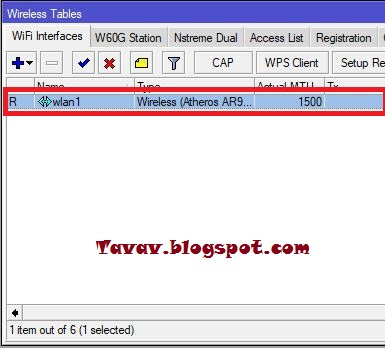










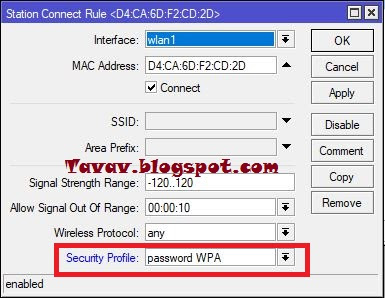











0 komentar:
Posting Komentar